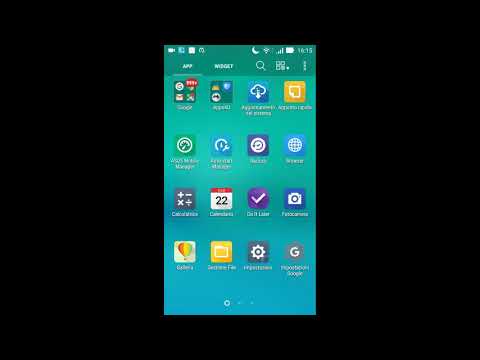Questo articolo spiega come passare alla modalità Street View e vedere le foto di una località selezionata su Google Maps, utilizzando Android.
Passi

Passaggio 1. Apri l'app Google Maps sul tuo Android
L'app Mappe ha l'aspetto di un segnaposto rosso su una piccola icona della mappa. Puoi trovarlo nel menu delle app.

Passaggio 2. Tocca la scheda ESPLORA
Questo pulsante ha l'aspetto di un segnaposto grigio nella parte inferiore dello schermo.

Passaggio 3. Trova la posizione che desideri visualizzare sulla mappa
Puoi toccare lo schermo e trascinare la mappa, oppure avvicinare e pizzicare con due dita per ingrandire e rimpicciolire.
In alternativa, puoi utilizzare la barra di ricerca per trovare una posizione o una coordinata. Si legge " Cerca qui" nella parte superiore dello schermo.

Passaggio 4. Tocca e tieni premuta una posizione sulla mappa
Questo farà cadere un segnaposto rosso sulla posizione selezionata. Vedrai un'anteprima dell'immagine Street View di questa posizione nell'angolo in basso a sinistra della mappa.

Passaggio 5. Tocca l'anteprima di Street View
Un'immagine di anteprima viene visualizzata nell'angolo in basso a sinistra quando rilasci un segnaposto. Toccandolo passerai a Street View a schermo intero.

Passaggio 6. Tocca e trascina lo schermo per vedere l'ambiente circostante
Street View offre una vista a 360 gradi della posizione selezionata.

Passaggio 7. Scorri verso l'alto e verso il basso sulle linee stradali blu
Puoi viaggiare e passeggiare in Street View. Se una strada o una via è contrassegnata da una linea blu sul terreno, scorrere sulla linea blu ti consentirà di camminare lungo la strada.